La console Nintendo Switch è molto popolare e generalmente è un semplice dispositivo ibrido plug-and-play. L'attenzione è rivolta al divertimento senza complicazioni tipiche di PC o delle console di fascia alta di nuova generazione.
Ciò non significa che Switch sia completamente privo di bug. A volte le cose vanno storte e uno dei problemi che i giocatori devono affrontare quando provano a "passare" dalla modalità portatile a quella su TV è che vedono solo uno schermo nero. Ti guideremo attraverso suggerimenti comuni per la risoluzione dei problemi se desideri risolvere i problemi di connessione di Nintendo Switch TV.
Quali modelli di switch possono connettersi a una TV?
Lo Switch prende il nome dalla sua capacità di "passare" dall'essere una console portatile a una console domestica collegata a una TV. Questo vale per OLED e Switch standard, ma se hai un Nintendo Switch Lite, non c'è modo di collegarlo a una TV.
Nonostante abbia una porta USB-C, non dispone dell'hardware per l'uscita video tramite USB. Pertanto, anche se utilizzi un dock di terze parti a cui il Lite può essere collegato fisicamente, non trasmetterà nulla alla tua TV.

Collega tutto nell'ordine corretto
Di solito non importa come colleghi tutto, ma se hai problemi prova questo ordine specifico per collegare tutto:
Se il problema persiste, passa ai passaggi per la risoluzione dei problemi riportati di seguito.
1. Riavvia lo Switch e la TV
Dopo aver collegato tutto correttamente, spegni lo Switch e la TV. Quindi riaccendili entrambi per vedere se questo risolve il problema. Puoi provarlo due volte, alternando il dispositivo che accendi per primo per vedere se questo fa la differenza.
Non intendiamo mettere il tuo Switch in modalità sospensione. Invece, dovresti spegnere e riaccendere il tuo Switch. Premi il pulsante di accensionesullo Switch finché non viene visualizzato il menu delle opzioni di accensione. Quindi selezionaSpegni..
Puoi anche eseguire il soft reset del tuo Switch tenendo premuto il pulsante di accensione fino allo spegnimento della console. Riaccendere la console con il pulsante di accensione completa il ciclo di accensione in entrambi i casi.
2. Aggiorna il software del sistema Switch e la TV
Le smart TV e le console moderne ricevono costantemente aggiornamenti software. Se utilizzi una Smart TV (o anche una TV non intelligente), controlla se il nuovo firmware non è disponibile. Le Smart TV possono ottenere gli aggiornamenti direttamente su Internet, ma per le TV non intelligenti potrebbe essere necessario scaricare l'aggiornamento e salvarlo su una pen drive. Consultare il manuale della TV per la procedura specifica.
Dal lato Switch dell'equazione, controlla gli aggiornamenti di sistema. Questo dovrebbe avvenire automaticamente quando ti connetti a Internet.
3. Controlla le tue impostazioni di output
Per impostazione predefinita, il tuo Switch seleziona automaticamente la migliore modalità di uscita video. Se qualcuno lo imposta manualmente su qualcosa che la TV attuale non supporta, non otterrai alcuna immagine.
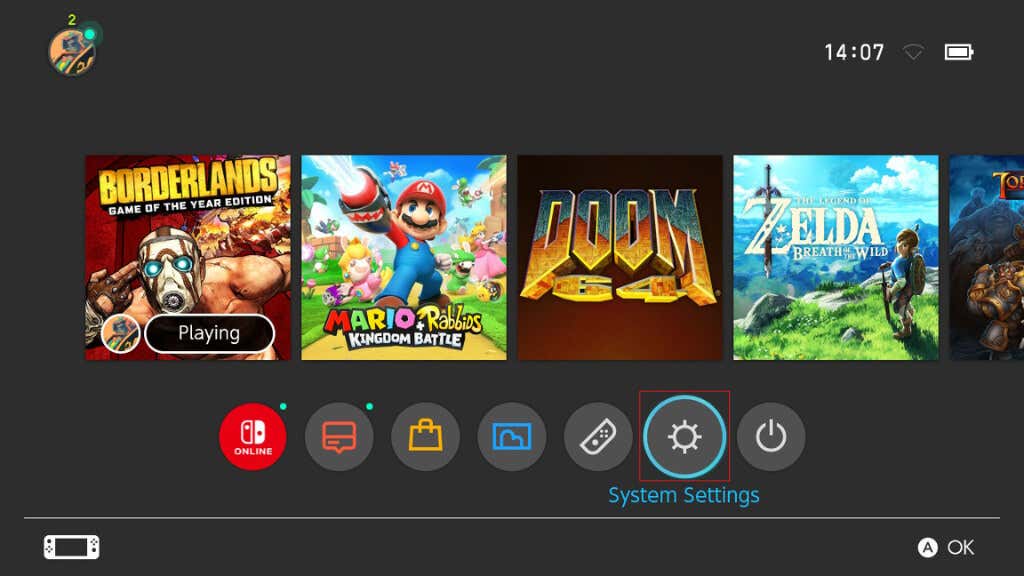
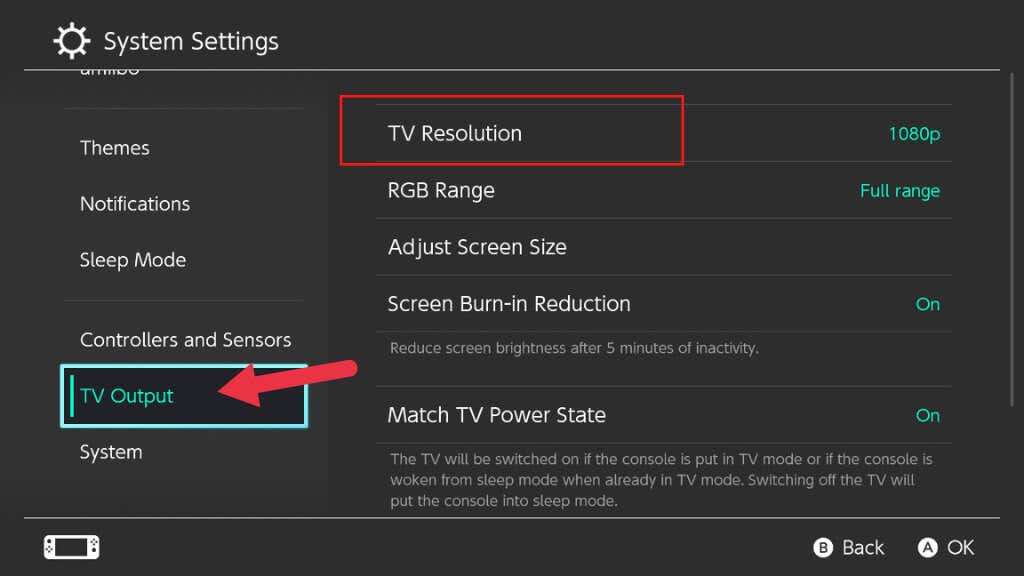
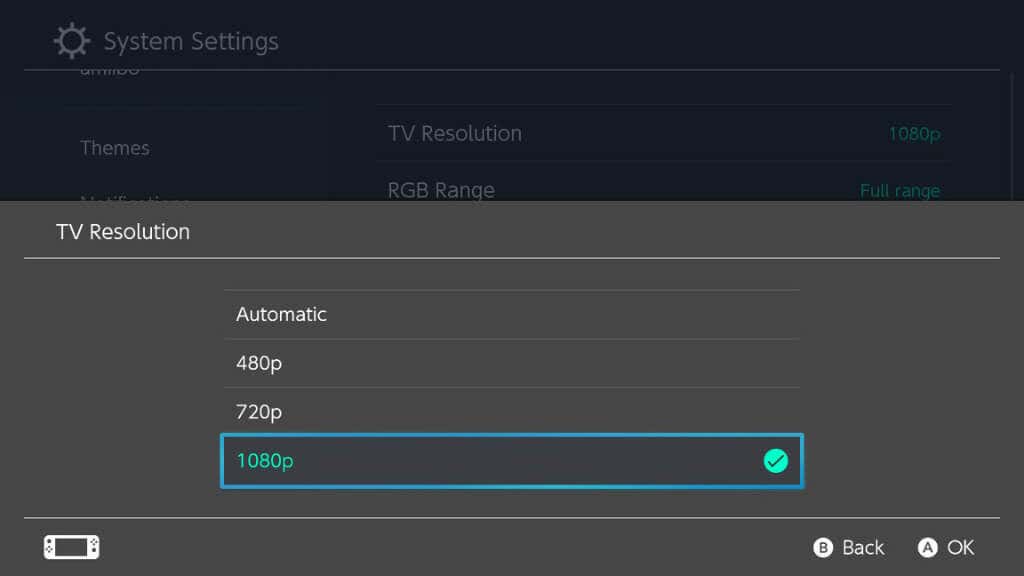
Praticamente tutti i televisori moderni supportano tutte le modalità utilizzate dallo Switch. Tuttavia, le impostazioni automatiche non funzionano correttamente, quindi la selezione manuale della risoluzione corretta potrebbe risolvere il problema.
4. Controlla le impostazioni di ingresso della TV
Su alcuni modelli di TV è possibile specificare il formato video e altre impostazioni relative allo specifico ingresso HDMI utilizzato. Ad esempio, se il televisore è impostato per accettare un segnale video 1080i (interlacciato), non visualizzerà un'immagine 1080p (scansione progressiva).
Controlla il manuale della TV per verificare se esiste tale impostazione e ripristinala sui valori predefiniti o su 1080p. Puoi utilizzare il pulsante "impostazioni" o "menu" sul telecomando della TV per accedere ai relativi menu.
5. Collega il tuo Switch direttamente alla TV

Se il tuo Switch è collegato alla TV tramite un altro dispositivo come una soundbar o un sistema home theater con pass-through HDMI, prova invece a collegarlo direttamente. Se una connessione diretta funziona, indica un problema con il dispositivo intermedio o uno dei cavi intermedi. Puoi bypassare quel dispositivo o modificarne le impostazioni per funzionare con lo Switch. Con alcuni dispositivi potrebbe essere possibile un aggiornamento del firmware o del software..
6. Stai utilizzando l'input giusto?
Probabilmente la tua TV ha più di un ingresso HDMI e potresti aver selezionato l'ingresso sbagliato nelle impostazioni della TV. Quindi utilizza la funzione di selezione dell'ingresso del tuo televisore e assicurati di averlo impostato sullo stesso ingresso a cui è collegato lo Switch. Ad esempio, se hai collegato lo Switch alla porta contrassegnata con "HDMI 1", dovresti anche impostare l'ingresso della TV su HDMI 1, non su HDMI 2.
Ecco un suggerimento: alcuni televisori supportano solo HDR su determinati ingressi HDMI. Poiché lo Switch non supporta l'HDR, è uno spreco collegarlo a una porta compatibile con HDR se è disponibile una porta non HDR. Salva invece le porte HDR per dispositivi come Apple TV.
7. Non utilizzare un dock di terze parti

Dal lancio dello Switch si sono verificati problemi con dock di terze parti. Il dock per Nintendo Switch utilizza funzionalità personalizzate, il che significa che non puoi semplicemente collegare un vecchio dock USB-C e aspettarti che funzioni.
I dock di terze parti senza licenza pubblicizzati su siti come Amazon possono sbagliare o smettere di funzionare dopo un aggiornamento del software di sistema Switch. Ci sono stati anche casi in cui dock di terze parti Bloccare permanentemente lo Switch!
Quindi, se riscontri problemi di connessione alla TV, cambia il dock ufficiale di Switch, se possibile, o almeno utilizza un dock ufficialmente approvato da Nintendo.
8. Controlla l'alimentazione del Dock
Non vedrai nulla sullo schermo se il dock dello Switch non riceve alimentazione. Lo Switch stesso non può alimentare il dock. Un segnale rivelatore che il dock non riceve alimentazione è che lo schermo dello Switch rimane acceso mentre è nel dock.
Puoi scollegare l'alimentatore dal dock e collegarlo direttamente allo Switch. Se lo Switch si carica direttamente dall'adattatore ma non alimenta il dock, significa che c'è qualcosa che non va nel dock. Se l'adattatore non funziona, controlla la presa di corrente. Se la presa funziona correttamente, sostituire il dock o l'alimentatore secondo necessità.
9. Prova un cavo HDMI diverso

Lo Switch richiede almeno un cavo HDMI ad alta velocità se desideri un'uscita 1080p a 60 Hz, che è la migliore offerta dallo Switch. Se utilizzi un cavo HDMI standard anziché un cavo ad alta velocità, sarai limitato a 720p o 1080i. Poiché lo Switch non supporta l'output 1080i, sarai limitato a 720p!.
Oltre a utilizzare un cavo sufficientemente veloce per 1080p, potrebbe essere necessario riparare il cavo. Quindi prova un cavo diverso che sai che funziona e vedi se la tua TV rileva il segnale.
10. Prova una porta HDMI diversa

Se non è il cavo, potrebbe essere la porta! Prova diverse porte HDMI sulla tua TV per vedere se questo fa qualche differenza. Collega lo Switch a una porta di uscita HDMI. Alcuni televisori dispongono di porte di uscita audio o passthrough che non accettano segnali in ingresso o devono essere impostate sulla modalità di ingresso nelle impostazioni del televisore.
11. Prova con una TV diversa
La maggior parte delle famiglie dispone di più TV, ma anche in caso contrario, puoi facilmente portare il tuo Switch con il suo dock a casa di un amico e testarlo con la sua TV. È possibile collegare lo Switch a qualsiasi monitor di computer dotato di ingresso HDMI. Se il problema persiste su altri dispositivi di visualizzazione, puoi tranquillamente presumere che ci sia qualcosa che non va nel dock o nello Switch.
12. Mettiti in contatto con il supporto Nintendo
Se nulla di quanto provato sopra funziona, è il momento di contattare il supporto Nintendo. Un problema con lo Switch o i suoi accessori potrebbe richiedere la sostituzione o la riparazione in garanzia. Se il tuo Switch non è più in garanzia, chatta con il supporto Nintendo, per ogni evenienza, potrebbero avere consigli più specifici. O forse il tuo problema è coperto da condizioni speciali che estendono la garanzia.
Se non desideri utilizzare il supporto Nintendo, assicurati di utilizzare un servizio di riparazione per console di gioco affidabile o di acquistare parti di ricambio certificate.
.